3月15日は確定申告の締め切りということで、例年e-taxで確定申告しております。
今年はパソコンを買い換えた事により、電子申告のe-taxがうまく使えなくて1時間くらい使えるようになるまで色々格闘してしまいました。備忘録、かつ、同じような症状の方がいたら役にたつかもと思いまして記事としてアップさせていただきます。
確定申告e-Tax|Mac「パソコン変えたらICカードリーダーが読み込めない・・」〜こうやって解決しました
基本的には、国税庁の確定申告コーナーから、e-taxで行うを選択していく事でうまくいくのですが、諸々パソコン環境によっては、うまく進めないことがあります。細かくサイトがアラームは出してくれるので、その指示通りにしっかり対応していかないと最終的には成功しません。面倒でも1つ1つ確認していくことが必要となります。
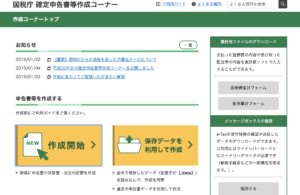
IDパスワード方式では最初に申請が必要

ID・パスワード方式で行う場合には、最初に、画面右下にある「ID・パスワード方式の届出」から、ID、パスワードなどを申請して利用者識別番号を取得していきます。私自身は前年からこの方式でしたので、ICカードリーダを使わずともe-taxが出来たのかもですが、今回家族の確定申告を初めてe-taxで行うために、ICカードリーダを使ってマイナンバーカードを読み込む必要がありました。
トラブル1:そもそもSafariをデフォルトのブラウザにする必要があった!
管理人はGoogleのChromeをデフォルトで使っていたのですが、eTaxはSafariである必要があります。デフォルトに設定しておかないと、色々なところでリンクをクリックした時などにChromeが立ち上がってしまってうまく行かない事があるので、 Safariをデフォルトにしましょう。私はまずここでつまずいてました。
Mac でアップルメニュー >「システム環境設定」と選択し、「一般」をクリックします。
「デフォルト Web ブラウザ」ポップアップメニューをクリックして、「Safari」を選択します。
トラブル2:Java(JRE)を最新化しておく必要があった!
Safariの上で、Javaのプログラムが動く必要があったようです。管理人はパソコン買い替え直後で、Javaが最新化どころか、インストールされておらずそこでつまずきました。
なお、e-taxサイトで出るアラームの表示では、javaとは出ずに、Oracle社のJREをインストールするように表示が出ます。JREはJava Runtime Environment の頭文字です。
MacでのJavaのインストール方法(Oracle社サイト)
トラブル3:「公的個人認証サービス」利用のためのソフトインストールが必要だった!
当たり前なのかもですが、このソフトが必要でした。JPKIという略称で諸々表現されていました。
サイトより
利用者クライアントソフトとは、公的個人認証サービスを利用した行政手続き等を行うときにマイナンバーカード(ICカード)に記録された電子証明書を利用するためのソフトウェアです。
トラブル4:マイナポータルのソフトインストールが必要だった!
納税する税務署のある自治体とのやり取り等のために必要なようでした。こちらもインストールしていきます。
トラブル5:Safariの機能拡張で、必要ソフトをONにする必要があった!
Safariメニュー>環境設定>機能拡張 から確定申告プログラム、マイナポータルのプログラムをONにしておく必要がありました。
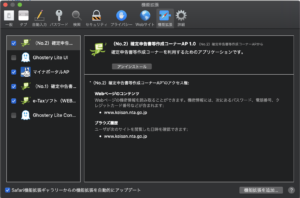
左に出てくる必要ソフトにチェックを入れていきます。
トラブル6:ICカードリーダのドライバのインストールが必要だった!
パソコンを変えたので、パソコンにドライバがインストールされていませんでした。ICカードリーダメーカーのサイトからドライバをインストールします。
トラブル7:マイナンバーカードの差し込み方法が反対だった!
最後は、マイナンバーカードをICカードリーダに差し込む時の差し込み方が間違っていて読み込まれませんでした。最後焦ったのですが、なんとかトライして無事情報が読み込めました。
確定申告は無事終了。無事還付へ!
上記のような解決により無事終了して、e-taxで申請を出すことができました。今回の確定申告では約60万円ほどの税還付を受けることができる計算となりました。小さい控除等もコツコツと貯めて確実に入力するなどを徹底していくと、結構還付が受けられる事って多いですね。
まとめ
e-tax 便利ですが1年もたつとやり方とか設定の仕方とか忘れてしまいますから、なるべく前年の事を記録に残しておくことが重要ですね。
登録した重要情報はしっかり記録しておきましょう
- マイナンバーカード登録時に設定しているパスワード番号
- 公的個人認証署名用パスワード
- e-taxの利用者識別番号
- e-taxの暗証番号
- e-taxの納税用確認番号
などなど、諸々登録をしていく時に設定しているものがあります。これらは翌年以降も使いますから、しっかり記録しておきましょう。登録画面をプリントアウトしてファイルにまとめておくなど、面倒臭くてもやっておいた方が良いですね。
eTaxとは
国税庁のホームページから、インターネット上で確定申告を行うことができます。
その際にマイナンバーカードを、カードリーダーで読み取って電子署名をつけることで、自宅にいながら郵送なしで確定申告を終える事できる便利な制度
ブログランキングに参加しています!記事の内容を気に入っていただけましたら、バナーのクリックで応援をお願いいたします!




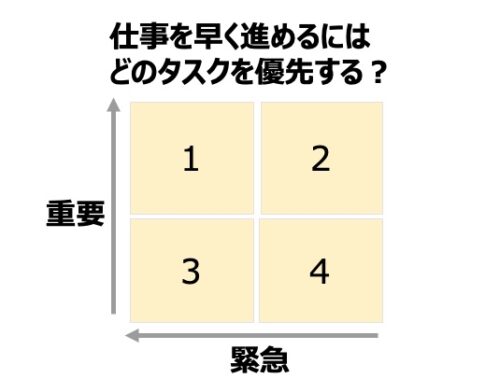

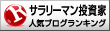












コメントを残す